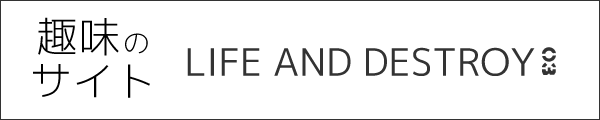【WordPress】ウィジェットにコンテンツや機能を追加・削除する設定方法

WordPressのサイトにはウィジェットとよばれるエリアがあり、その場所には「カテゴリー一覧」「タグクラウド」「検索」など、コンテンツや機能を管理画面から追加できます。
ウィジェットエリアはサイト内のサイドバーにある場合が多いですが、テーマによってウィジェットエリアの場所・数は異なります。
今回は、管理画面からウィジェットエリアにコンテンツや機能を追加する設定方法となります。
ウィジェットの設定画面へ移動する方法
ウィジェットエリアにコンテンツなどを追加・削除するには、次のように管理画面内の「ウィジェット」の設定画面へ移動します。
管理画面の左側にあるメニュー内から「外観」>「ウィジェット」で、ウィジェットの設定画面を表示できます。

以下、ウィジェットの設定画面から、ウィジェットエリアにコンテンツや機能を追加・削除する方法となります。
ウィジェットエリアにコンテンツや機能を追加する方法
上記、ウィジェットの設定画面から、ウィジェットエリアにコンテンツや機能を追加する方法は以下となります。
- 設定画面の右側に「ウィジェットエリア」があり、左側に「利用できるウィジェット」があります。その「利用できるウィジェット」の中から、任意のウィジェットを「ウィジェットエリア」へドラッグアンドドロップします。
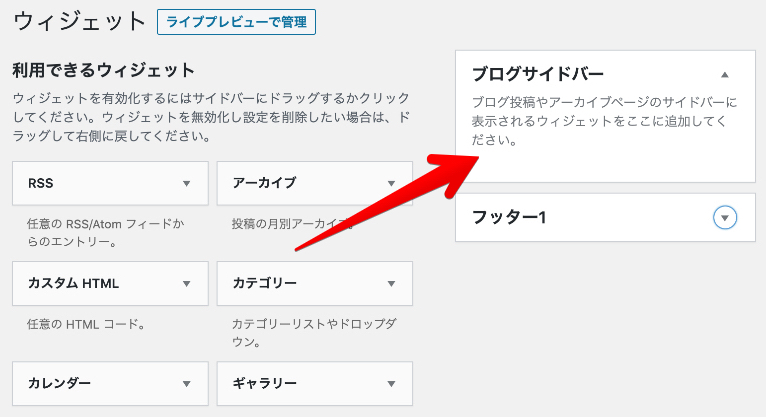
「ウィジェット」の設定画面。ウィジェットエリアの名前や数はテーマによって異なります。 - ウィジェットを追加するとウィジェットの設定が表示されるので、設定を行いウィジェット内の「保存」を選択します。また、ウィジェットエリアに追加したウィジェットは、ドラッグアンドドロップで並び替えることが可能です。
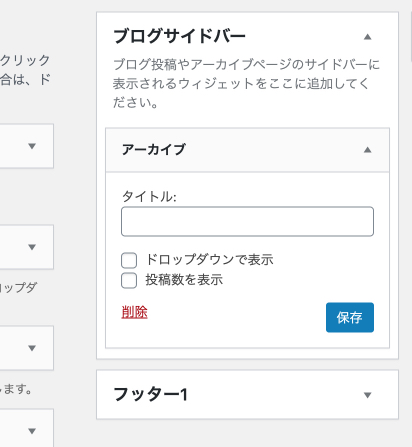
ウィジェットエリア「ブログサイドバー」に「アーカイブ」のウィジェットを追加した例。
ウィジェットエリアを追加する場合
WordPressのテーマによって、ウィジェットエリアの位置・数は異なりますが、自らウィジェットエリアを追加することも可能です。詳しくは以下のリンク先を参考にしてみてください。
ウィジェットエリアのコンテンツを削除する方法
ウィジェットエリア内のウィジェットは以下の方法で削除できます。
ウィジェットエリアに追加したウィジェットを選択すると、ウィジェットの設定が表示されるので下部にある「削除」を選択します。
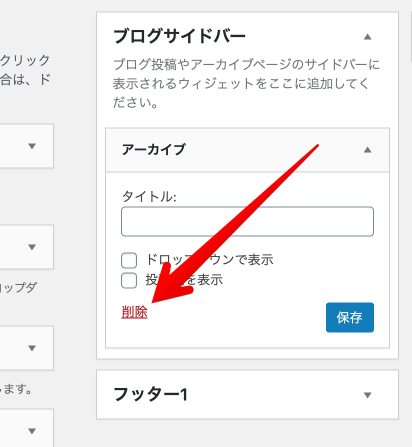
また、ウィジェットエリアから、削除したいウィジェットをエリア外にドラッグアンドドロップすることでも削除できます。